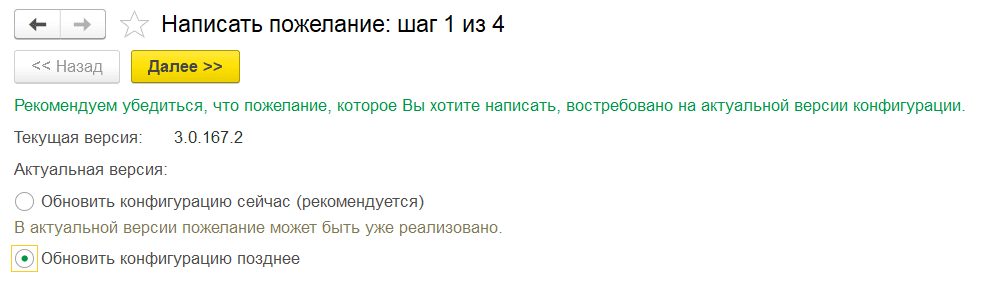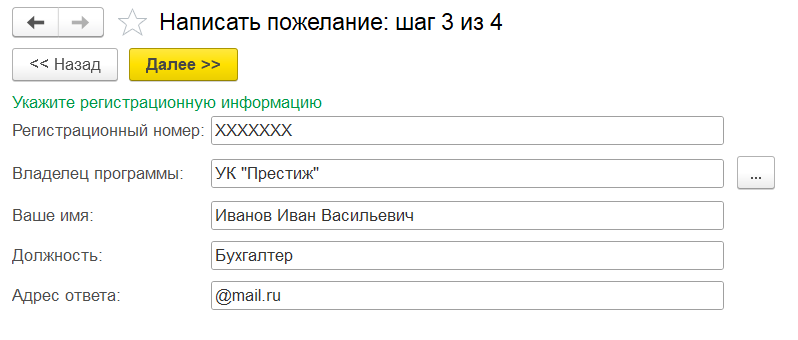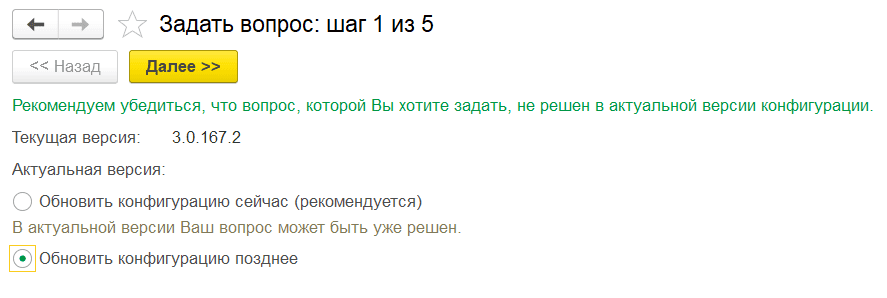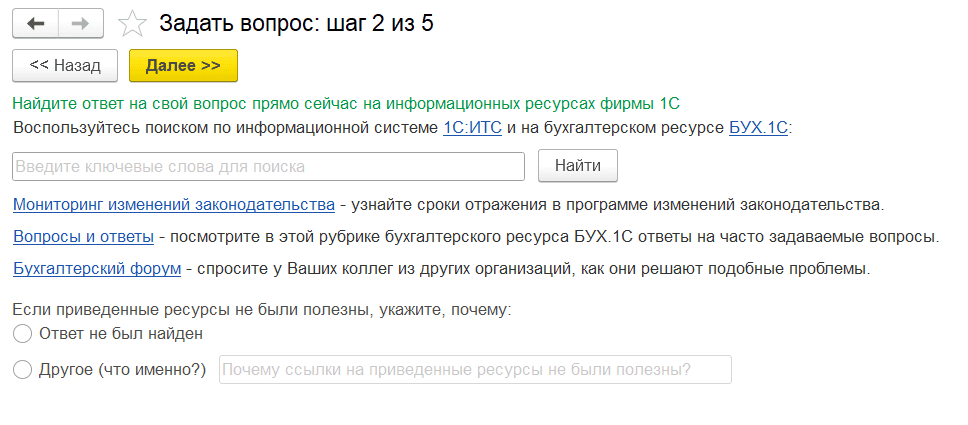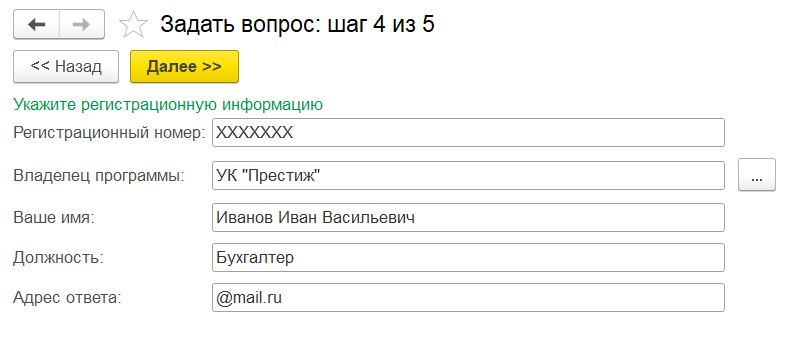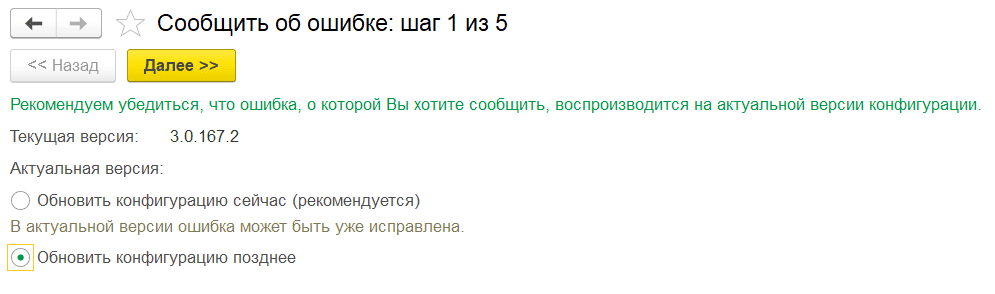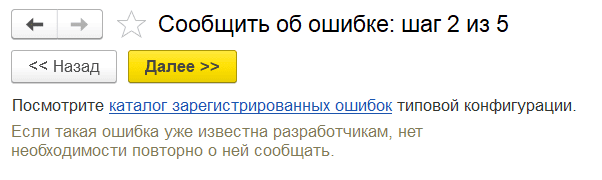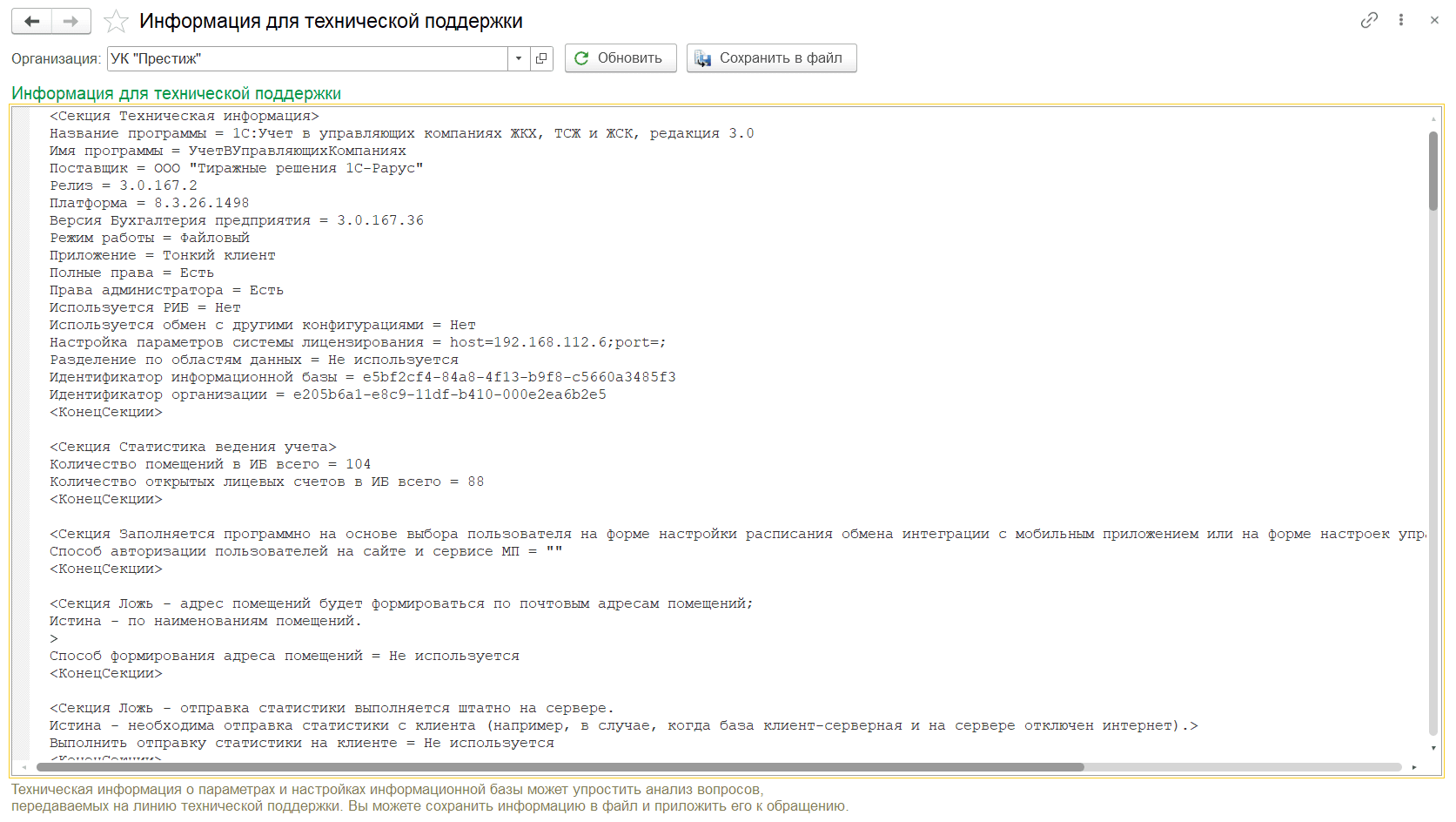В программе 1С: Учет в управляющих компаниях ЖКХ, ТСЖ и ЖСК, ред. 3.0 есть возможность обратиться в линию технической поддержки напрямую через программу.
Рассмотрим, как это сделать.
Обращение в техническую поддержку находится в пункте меню «Главное – Обращение в техническую поддержку»:
Вы можете написать нам пожелание, задать вопрос или сообщить об ошибке. Также у вас есть возможность получить техническую информацию по программе.
Информация для технической поддержки
Далее рассмотрим написание пожелания по программному продукту.
На первом шаге мы рекомендуем обновить конфигурацию, так как пожелание может быть уже реализовано в актуальной версии программы.
К примеру есть пожелание на доработку квитанций с рассылкой на почту жильцам:
На втором шаге необходимо:
выбрать раздел учета (например, начисление услуг);
какая задача решается( например, доработка автоматической рассылки квитанций);
что сейчас вызывает сложности (например, сложность в том, что сейчас квитанции сохраняются в отдельный файл, затем вручную отправляются на электронную почту жильцу);
какое поведение программы было бы удобным ( например, добавление кнопки для автоматической рассылки квитанций).
Также рекомендуется приложить файл, например, скриншот какого-либо этапа в программе, который на ваш взгляд не совсем удобен, либо требует доработки.
На третьем шаге необходимо указать ваши контактные данные, такие как:
регистрационный номер;
владелец программы (организация);
имя пользователя;
должность;
адрес ответа (адрес электронной почты).
На последнем шаге программа формирует ваше обращение, которое вы можете отредактировать при необходимости. Далее нажимаем на кнопку «Отправить сообщение»:
Пожелание будет отправлено в техническую поддержку, после рассмотрения которого ответ поступит на ваш адрес электронной почты.
Рассмотрим передачу вопроса по программе 1С: Учет в управляющих компаниях ЖКХ, ТСЖ и ЖСК, ред. 3.0.
Например, есть услуга капитальный ремонт со способом расчета «по площади». При начислении данной услуги за декабрь 2024 года в колонке «количество» по квартире №2 пустая ячейка.
На первом шаге мы рекомендуем обновить конфигурацию, так как вопрос может быть уже решен в актуальной версии программы.
На втором шаге программа предлагает самостоятельно найти решение по вопросу, воспользовавшись ключевыми словами для поиска на информационных ресурсах:
Если же ответ на вопрос не был найден, необходимо указать «Ответ не был найден» и перейти к следующему шагу.
На третьем шаге также выбираем раздел учета, организацию.
Далее описываете ваши действия:
какая задача решается (что в данный момент вы делаете в программе, например, начисление услуги по площади );
что при этом непонятно, что вызывает вопрос (например, не начисляется данная услуга, в колонке количество у помещения пустая ячейка ).
Также рекомендуется прикрепить файлы, например, скриншот услуги электрическая энергия, назначение услуги и ее начисление.
Важно!
Если скриншотов много, рекомендуется занести их в один файл, например Word. Желательно расписать последовательность действий в программе с данными скриншотами. Это позволит специалистам быстрее разобраться в вопросе.
На четвертом шаге необходимо указать контактные данные, такие как:
регистрационный номер;
владелец программы(организация);
имя пользователя;
должность;
адрес ответа(адрес электронной почты).
На последнем шаге программа формирует обращение, которые вы можете отредактировать при необходимости. Далее нажимаем на кнопку «Отправить сообщение»:
Вопрос будет отправлен в техническую поддержку, после рассмотрения которого ответ поступит на ваш адрес электронной почты.
Рассмотрим обращение в техническую поддержку, если в программе возникла ошибка.
Например, при записи документа начисление услуг выходит ошибка:
На первом шаге мы рекомендуем обновить конфигурацию, так как вопрос может быть уже решен в актуальной версии программы.
На втором шаге программа предлагает ознакомиться с каталогом зарегистрированных ошибок:
Если вы не нашли информацию о данной ошибке, нажмите кнопку «Далее».
На третьем шаге необходимо выбрать раздел учета, организацию и заполнить обязательные поля:
Далее описываете действия, при которых возникает ошибка:
порядок воспроизведения ошибки (на каком этапе в программе возникла ошибка, либо при каких действиях);
ожидаемое поведение программы (необходимо написать, как должна себя вести программа, если бы не возникла данная ошибка).
Также рекомендуется выбрать один из пунктов: могу предоставить базу для анализа, либо базу предоставить не могу. Рекомендуется приложить файлы, например скриншот ошибки.
Если у Вас есть возможность предоставить базу для анализа данной ошибки, то Вы можете выгрузить копию Вашей информационной базы, инструкцию можете посмотреть по ссылке. Полученный файл необходимо выложить на файлообменник и указать ссылку в вашем обращении.
С инструкциями по размещению файлов на некоторых файлообменниках Вы можете ознакомиться по ссылкам:
– передача файлов через Google диск;
– передача файлов через Облако@Mail.ru;
– передача файлов через Yandex Диск;
– передача файлов через DropMeFiles;
На четвертом шаге необходимо указать контактные данные, такие как:
регистрационный номер;
владелец программы(организация);
имя пользователя;
должность;
адрес ответа(адрес электронной почты).
На последнем шаге программа формирует обращение, которые вы можете отредактировать при необходимости. Далее нажимаем на кнопку «Отправить сообщение»:
Вопрос будет отправлен в техническую поддержку, после рассмотрения которого ответ поступит на ваш адрес электронной почты.
Выбрав пункт «Информация для технической поддержки», вы можете получить техническую информацию о параметрах и настройках информационной базы по указанной организации. С помощью кнопки «Сохранить в файл» вы можете выгрузить информацию в текстовый файл и сохранить его на компьютер.